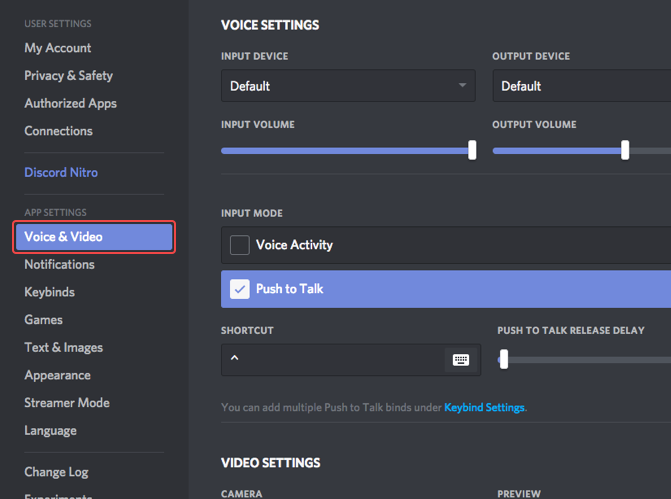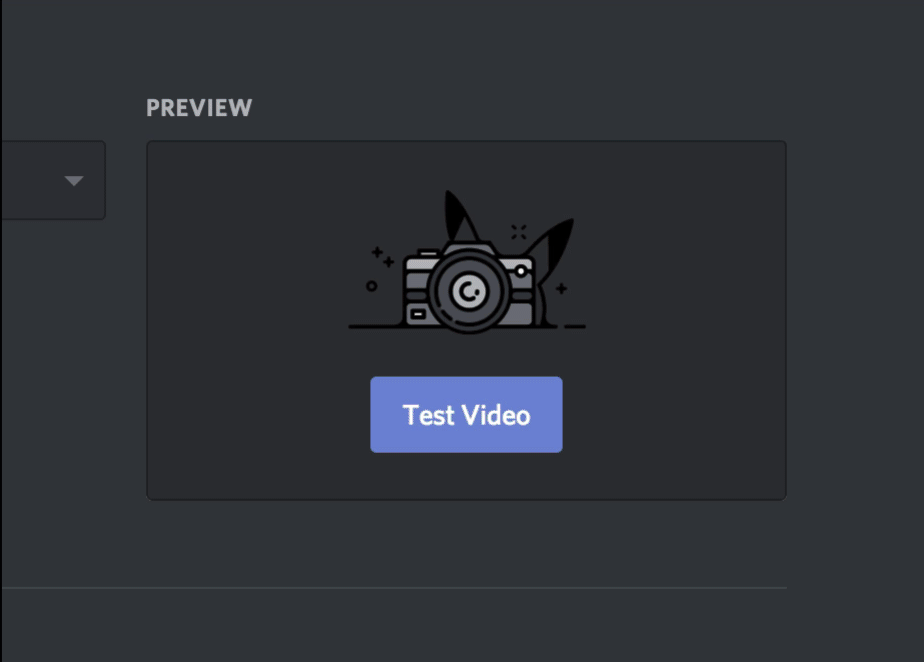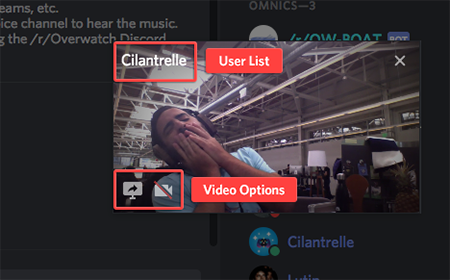Как сделать звук в дискорде
Как транслировать, передавать звук в дискорд (discord)
Помимо того, что приложение Discord является довольно приятным приложением для голосового и текстового чата, оно может предложить вам и до 9 ваших ближайших друзей одинаково потрясающий опыт обмена видео и экранами.
Благодаря совместному использованию экрана и видеосвязи мы увидели возможность использовать их бок о бок без проблем. Вместо того, чтобы прыгать повсюду, чтобы переключаться с одного на другое, они доступны одновременно, когда у вас включен видеозвонок! Прежде чем мы углубимся, давайте подготовим все и будем готовы к работе.
Начиная
На странице настроек пользователя вы найдете удобную вкладку «Голос и видео», где вы можете настроить параметры голосового и видеочата.
Если у вас есть видеоустройство, вы сможете выбрать его из выпадающего списка параметров камеры:
В случае холодных ног, вы можете нажать удобную кнопку «Test Video», чтобы убедиться, что все в порядке и ваши волосы сделаны прямо перед первым контактом с друзьями.
Примечание для пользователей приложения браузера: вам может потребоваться включить доступ к камере в вашем браузере, чтобы успешно использовать устройство. Вы получите это удобное всплывающее окно, если Discord чувствует проблемы там …
Просто нажмите кнопку «Разрешить», которая появится, и вам будет удобно зайти сюда.
Добавить друзей, промыть, повторить
Теперь, когда мы готовы к работе и готовимся к съемке, следующий шаг – открыть личный или групповой DM с людьми, с которыми мы смотрим видеочат. Вы можете начать видеозвонок прямо здесь. Проверьте значок видео вверх в заголовке рядом с текстовым полем поиска:
Все вещицы и гаджеты
Теперь, когда мы здесь – есть несколько различных частей, которые нужно маневрировать, чтобы получить максимальную отдачу от наших личных разговоров. Давайте разберемся с этим:

Вы можете выбрать, каким из ваших экранов вы хотите поделиться (да, даже для нескольких мониторов), или даже конкретное окно приложения!
Примечание: Вы можете переключаться между представлениями приложения и экрана, снова щелкнув значок общего доступа к экрану, когда уже используется общий доступ к экрану. В основном, используйте эту кнопку, чтобы сделать что-нибудь для совместного использования экрана, когда … Вы готовы поделиться экраном.
Мы также знаем, что многозадачность является важной частью видеосвязи. Если вы переключитесь на другие DM или серверы во время видеовызова, видеопоток отобразится в режиме «картинка в картинке», который вы можете перетаскивать по экрану для максимального удобства:
Вы сможете получить доступ к параметрам видео, щелкнув значки в левом нижнем углу плавающего видео. Чтобы вернуться к текущему вызову, щелкните список имен пользователей в видео слева вверху.
Sound Hook / Звук Поделиться
И СЕЙЧАС …. вы также можете поделиться своим аудио, пока вы делитесь экранами!
Когда вы открываете общий доступ только к определенному окну, вам нужно включить переключатель звука, чтобы сработала функция обмена звуком! (Если вы не видите переключателя, функция недоступна для этого приложения!)
Если у вас возникли проблемы с обменом любимыми мелодиями с друзьями, попробуйте выполнить следующие действия:
А если все вышеперечисленное не сработало, сделайте несколько снимков экрана с настройками общего экрана и голосовой связи, сообщите нам, с какими приложениями вы хотите поделиться звуком, и отправьте эту информацию команде, чтобы узнать подробности на https: / /dis.gd/contact!
Примечание. В настоящее время эта функция доступна только в клиенте Windows для настольных ПК! Он недоступен в macOS, браузере или мобильном клиенте!
Это оборачивает все прелести совместного использования экрана в Discord.